Una delle applicazioni con maggior margine di crescita su iOS è sicuramente quella dedicata alle gestione delle mappe e alla navigazione. Nonostante infatti sia stata presentata ormai da parecchi anni, le differenze, rispetto all’avversario più temibile Google Maps, sono parecchio evidenti. Non mancano infatti funzioni basilari come, ad esempio, i trasporti pubblici, che sono disponibili in pochissime città in tutto il mondo.
Con iOS 13 viene inoltre aggiunta la visualizzazione 3D, comunemente conosciuta come “Street View”. Purtroppo, anche in questo caso, pochissime sono le zone interessate, ma ovviamente col tempo andranno ad aumentare. Vediamo quindi in che modo utilizzare questa funzione all’interno delle Mappe di Apple.
Avviare “Street View” su Apple Mappe
Nel momento in cui scriviamo questo articolo, la visualizzazione 3D delle Mappe di Apple risulta disponibile in pochissime città, tra cui Los Angeles e Honolulu. Proprio per questo motivo, all’interno della foto in basso, utilizzeremo una di queste due zone. Ovviamente vi invitiamo a verificare periodicamente la presenza della funzione in tutte le strade interessate per restare aggiornati.
- Aprire l’applicazione “Mappe” su iPhone, iPad e iPod Touch con iOS 13
- Cercare una zona coperta dalla funzione (Honolulu nel nostro caso)
- Zoommare su una qualsiasi strada finché non appare l’icona di un binocolo sulla destra
- Cliccare sul binocolo
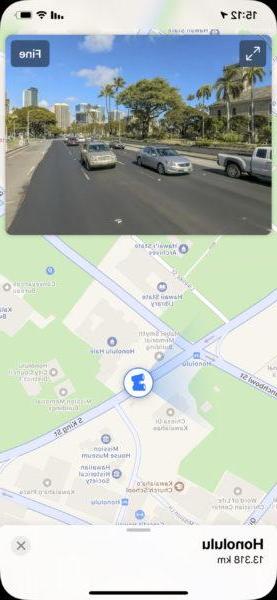
A questo punto si aprirà una piccola finestra in alto con la visualizzazione 3D della mappa. Cliccando sull’icona di ingrandimento in alto a sinistra si potrà nascondere completamente la mappa 2D, mentre cliccando su “Fine” in alto a destra, il tutto verrà disattivato.
Dubbi o problemi? Ti aiutiamo noi
Se vuoi rimanere sempre aggiornato, iscriviti al nostro canale Telegram e seguici su Instagram. Se vuoi ricevere supporto per qualsiasi dubbio o problema, iscriviti alla nostra community Facebook.


























